Datawhale-AI活动2024.12.24
目录
- 一、番茄时钟
- (1)输入Prompt
- (2)创建 HTML 文件
说明:这是在MarsCode平台经过调试的版本,最初按照Prompt并没有直接实现。
一、番茄时钟
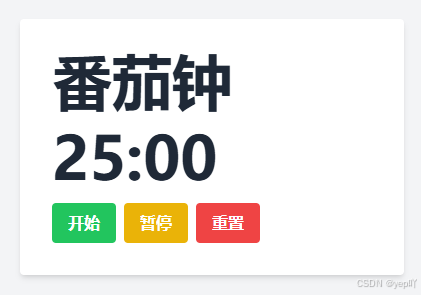
(1)输入Prompt
请你基于html、tailwind css和javascript,帮我设计一个“番茄时钟”。要求UI简洁美观大方,同时具有呼吸感,点击开始计时、点击暂停计时和重置计时的功能能够完美实现
(2)创建 HTML 文件
这个HTML页面是一个简单的番茄时钟界面,包含:
一个标题:番茄钟。
一个显示计时器倒计时的区域(id=“timer”)。
三个按钮:开始、暂停和重置。
通过TailwindCSS进行布局和样式的设计,并使用外部JavaScript文件(script.js)来处理逻辑。
<!DOCTYPE html>
<html lang="en">
<head>
<meta charset="UTF-8">
<meta name="viewport" content="width=device-width, initial-scale=1.0">
<title>番茄时钟</title>
<link href="https://cdn.jsdelivr.net/npm/tailwindcss@2.2.19/dist/tailwind.min.css" rel="stylesheet">
<script src="https://cdn.tailwindcss.com"></script>
</head>
<body class="bg-gray-100 flex items-center justify-center h-screen">
<div class="bg-white p-8 roundedshadow-md w-96">
<h1 class="text-6xl font-bold text-gray-800">番茄钟</h1>
<div class="flex flex-col mt-4">
<div id="timer" class="text-6xl font-bold text-gray-800"></div>
</div>
<div class="flex mt-4">
<button id="start" class="bg-green-500 hover:bg-green-600 text-white font-bold py-2 px-4 rounded mr-2">开始</button>
<button id="pause" class="bg-yellow-500 hover:bg-yellow-600 text-white font-bold py-2 px-4 rounded mr-2">暂停</button>
<button id="reset" class="bg-red-500 hover:bg-red-600 text-white font-bold py-2 px-4 rounded">重置</button>
</div>
<script src="script.js"></script>
</div>
</body>
</html>
解析1:HTML结构
<!DOCTYPE html>定义了文档类型,表示这是一个HTML5文档。
<html lang="en"> 指定文档语言为英语,方便搜索引擎和浏览器理解。
<head>
<meta charset="UTF-8">定义文档字符集为UTF-8,确保支持中文和其他字符集。
<meta name="viewport" content="width=device-width, initial-scale=1.0">设置视口的宽度与设备屏幕宽度一致,使网页在移动设备上自适应显示。
<title>番茄时钟</title>定义页面的标题栏显示文本。
<link href="https://cdn.jsdelivr.net/npm/tailwindcss@2.2.19/dist/tailwind.min.css" rel="stylesheet">引入了TailwindCSS框架,它是一个功能强大的CSS框架,简化了HTML中的样式编写。
<script src="https://cdn.tailwindcss.com"></script>引入TailwindCSS的JavaScript支持库。
</head>
<body class="bg-gray-100 flex items-center justify-center h-screen">
bg-gray-100:设置背景颜色为浅灰色(TailwindCSS类)。
flex:使用Flexbox布局,使子元素在页面中居中对齐。
items-center:垂直居中子元素。
justify-center:水平居中子元素。
h-screen:设置页面高度为100vh(视口高度),即使页面充满屏幕。
解析2:计时器内容
<div class="bg-white p-8 roundedshadow-md w-96">
bg-white:设置背景为白色。
p-8:设置内边距为2rem,使内部内容距离边缘有一定的间距。
rounded shadow-md:为该元素添加圆角和阴影,使其看起来更美观
w-96:设置宽度为24rem(96的单位是rem,TailwindCSS默认配置中的24rem)。
<h1 class="text-6xl font-bold text-gray-800">番茄钟</h1>
bg-white:设置背景为白色。
p-8:设置内边距为2rem,使内部内容距离边缘有一定的间距。
rounded shadow-md:为该元素添加圆角和阴影,使其看起来更美观
w-96:设置宽度为24rem(96的单位是rem,TailwindCSS默认配置中的24rem)。
<div class="flex flex-col mt-4">
flex flex-col:使用Flexbox布局,将子元素垂直排列。
mt-4:设置顶部外边距为1rem,让计时器与标题之间有一定间距。
<div id="timer" class="text-6xl font-bold text-gray-800"></div>
text-6xl:设置字体大小为6xl(约为4rem),使计时器的数字更大。
font-bold:加粗文本。
text-gray-800:设置文本颜色为深灰色。
</div>
解析3:按钮区域
<div class="flex mt-4">
flex mt-4:使用Flexbox布局,并设置顶部外边距为1rem,使按钮区域与计时器区域之间有间隔。
<button id="start" class="bg-green-500 hover:bg-green-600 text-white font-bold py-2 px-4 rounded mr-2">开始</button>
<button id="pause" class="bg-yellow-500 hover:bg-yellow-600 text-white font-bold py-2 px-4 rounded mr-2">暂停</button>
<button id="reset" class="bg-red-500 hover:bg-red-600 text-white font-bold py-2 px-4 rounded">重置</button>
每个按钮 (<button>) 的样式:
bg-green-500、bg-yellow-500、bg-red-500:分别设置按钮的背景色为绿色、黄色、红色。
hover:bg-green-600、hover:bg-yellow-600、hover:bg-red-600:设置当鼠标悬停时按钮背景色变为深绿色、深黄色、深红色。
text-white:设置按钮文字为白色。
font-bold:加粗按钮文字。
py-2 px-4:设置按钮的内边距,py-2表示上下内边距为0.5rem,px-4表示左右内边距为1rem。
rounded:为按钮添加圆角效果。
mr-2:为每个按钮添加右边距,使它们之间有间隔。
</div>
解析4:脚本引用
<script src="script.js"></script>
script.js:外部JavaScript文件,负责处理番茄时钟的逻辑,包括开始、暂停、重置等功能。你需要实现该文件中的JavaScript代码来控制计时器和按钮的交互。
let timerInterval;
let isPaused = true;
let timeLeft = 1500; // 25 minutes in seconds
const timerElement = document.getElementById('timer');
const startBtn = document.getElementById('start-btn');
const pauseBtn = document.getElementById('pause-btn');
const resetBtn = document.getElementById('reset-btn');
function updateTimer() {
const minutes = Math.floor(timeLeft / 60);
const seconds = timeLeft % 60;
timerElement.textContent = `${minutes}:${seconds < 10 ? '0' : ''}${seconds}`;
}
function startTimer() {
if (isPaused) {
isPaused = false;
timerInterval = setInterval(() => {
if (timeLeft > 0) {
timeLeft--;
updateTimer();
} else {
clearInterval(timerInterval);
isPaused = true;
alert('时间到!');
}
}, 1000);
startBtn.textContent = '继续';
pauseBtn.textContent = '暂停';
} else {
clearInterval(timerInterval);
isPaused = true;
startBtn.textContent = '开始';
pauseBtn.textContent = '暂停';
}
}
function pauseTimer() {
if (!isPaused) {
clearInterval(timerInterval);
isPaused = true;
startBtn.textContent = '继续';
pauseBtn.textContent = '暂停';
}
}
function resetTimer() {
clearInterval(timerInterval);
isPaused = true;
timeLeft = 1500;
updateTimer();
startBtn.textContent = '开始';
pauseBtn.textContent = '暂停';
}
startBtn.addEventListener('click', startTimer);
pauseBtn.addEventListener('click', pauseTimer);
resetBtn.addEventListener('click', resetTimer);
updateTimer();

